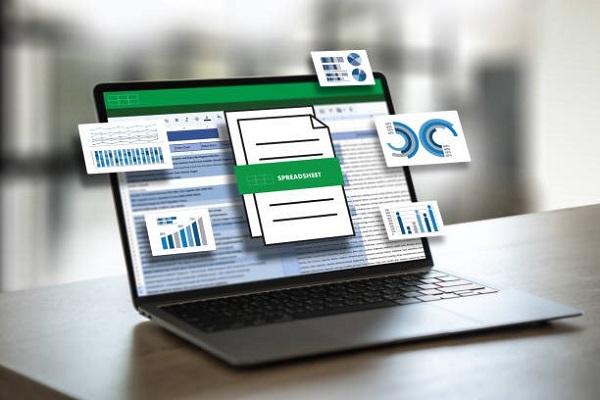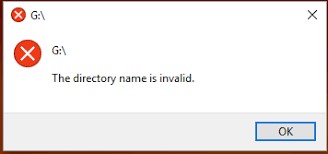Cómo recuperar fotos eliminadas de la Papelera de reciclaje [Guía 2026]
La Papelera de reciclaje está diseñada para almacenar datos eliminados y preservará la información borrada, ya sea de forma intencional o accidental. A veces, después de eliminar datos de la computadora, quizás te preguntes cómo recuperar fotos eliminadas de la Papelera de reciclaje.
¿Qué pasa si vaciaste la Papelera de reciclaje para liberar espacio en la computadora? ¿Aún puedes recuperar datos eliminados de la Papelera de reciclaje? Ya sea que desees aprender cómo restaurar fotos eliminadas de la Papelera de reciclaje con copia de seguridad o sin ella, esta publicación presenta métodos extraordinarios para solucionarlo.

Parte 1: Cómo restaurar fotos eliminadas de la Papelera de reciclaje sin copia de seguridad
Si no creaste una copia de seguridad de los datos eliminados de la Papelera de reciclaje, aún puedes recuperarlos. Aquí hay una lista de métodos para ayudarte a saber cómo recuperar imágenes eliminadas de la Papelera de reciclaje sin copia de seguridad.
Método 1: Recuperar fotos eliminadas de la Papelera de reciclaje
Puedes recuperar los datos perdidos de la Papelera de reciclaje siempre que no la hayas vaciado.
- Ubica la Papelera de reciclaje y haz clic derecho para acceder a sus credenciales.
-
Después de seleccionar los datos que deseas recuperar, presiona el ícono "Restaurar" para recuperar la información perdida.
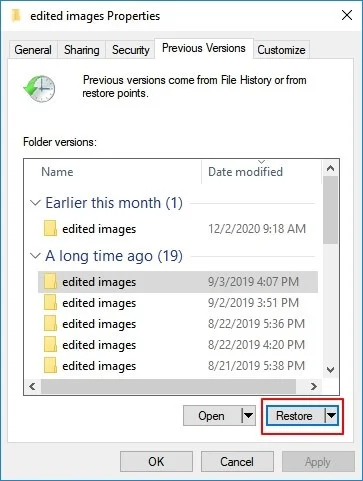
Método 2: Restaurar fotos usando software de recuperación para Papelera de reciclaje
Si olvidaste hacer una copia de seguridad de las fotos eliminadas en la computadora y ahora la Papelera está vacía, recuperar los datos perdidos es difícil. Sin embargo, 4DDiG tiene otras ideas que permiten recuperar datos críticos con unos pocos clics.
Soporta la recuperación de más de 2000 tipos de archivos desde la Papelera de reciclaje, incluyendo fotos, videos, documentos y audios rápidamente. Además, este software de recuperación para Papelera es compatible con Mac y Windows, 100% seguro sin pérdida de fotos. ¡Te ayuda a disfrutar de la tasa de recuperación más alta!
Descarga
Segura
Descarga
Segura
Aquí hay una guía detallada para aprender cómo recuperar fotos de la Papelera de reciclaje con el software 4DDiG data recovery.
-
Visita el sitio web oficial de 4DDiG Data Recovery e instala la herramienta en tu PC. Luego, inicia el software y presiona "Data Recovery & Advanced Options". Selecciona la Papelera de reciclaje donde perdiste las fotos y haz clic en el ícono "Start" para comenzar el proceso.

-
Permite que 4DDiG Data Recovery escanee los datos perdidos. Después del escaneo, puedes seleccionar los tipos de archivo que deseas recuperar, ya que 4DDiG soporta múltiples formatos, incluyendo correos, audio, documentos, videos, fotos, etc.

-
Una vez finalizado el escaneo, podrás previsualizar todos los datos. Tras elegir los archivos que quieres recuperar, presiona el ícono "Recover" para iniciar la recuperación.

Descarga
Segura
Descarga
Segura
Parte 2: Cómo recuperar fotos eliminadas de la Papelera de reciclaje con copia de seguridad
Eliminar accidentalmente una carpeta entera o fotos puede ser triste, pero aprender cómo restaurar imágenes eliminadas de la Papelera de reciclaje se vuelve sencillo si tienes una copia de seguridad. Mira estos cuatro excelentes métodos para recuperar datos perdidos con respaldo.
Método 1: Restaurar fotos mediante Historial de archivos
El Historial de archivos es una herramienta integrada de Windows que realiza copias de seguridad automáticas. Si lo activaste, puedes recuperar la Papelera de reciclaje eliminada a través de él.
-
Navega hasta los archivos o carpetas donde perdiste los datos. Accede al cuadro de búsqueda y escribe "Historial de archivos". Presiona el botón "Restaurar archivos con Historial de archivos" para continuar.
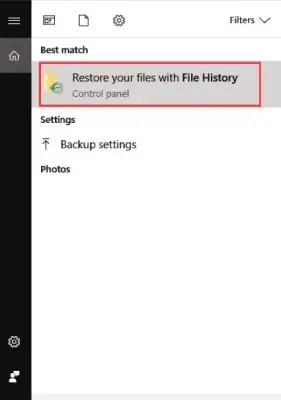
-
Busca las fotos o archivos que deseas recuperar. Tras encontrarlos, haz clic en el ícono verde "Restaurar".
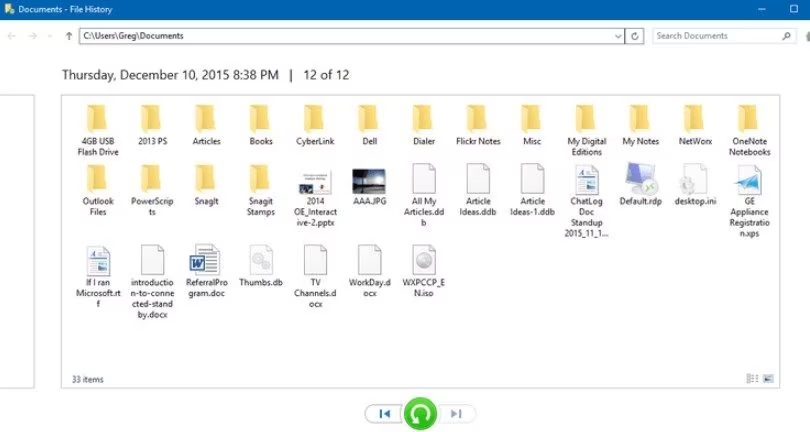
-
Si aparece la opción "Reemplazar el archivo en el destino", haz clic para recuperar los datos eliminados.
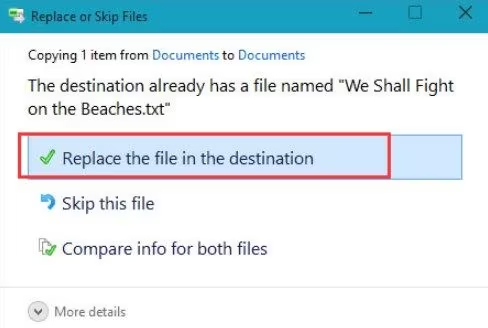
Método 2: Recuperar fotos con Copia de seguridad y restauración de Windows
Otra herramienta integrada que te ayuda a saber cómo recuperar fotos eliminadas en la Papelera es "Copia de seguridad y restauración". Si la activaste, puedes recuperar todos los datos rápidamente. Sigue esta guía paso a paso para aprender cómo usarla.
-
Abre el Panel de control y selecciona el ícono "Copia de seguridad y restauración".
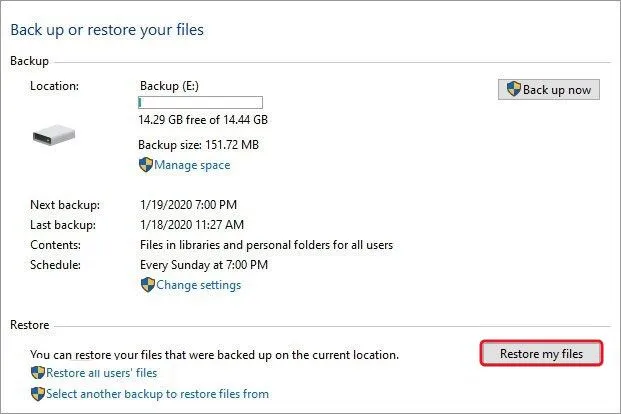
- Elige la carpeta de respaldo y haz clic en "Restaurar mis archivos" antes de seleccionar los archivos a recuperar.
-
Presiona "Examinar carpetas" o "Examinar archivos". Haz clic en "Siguiente" y luego en "Restaurar" para recuperar los datos perdidos.
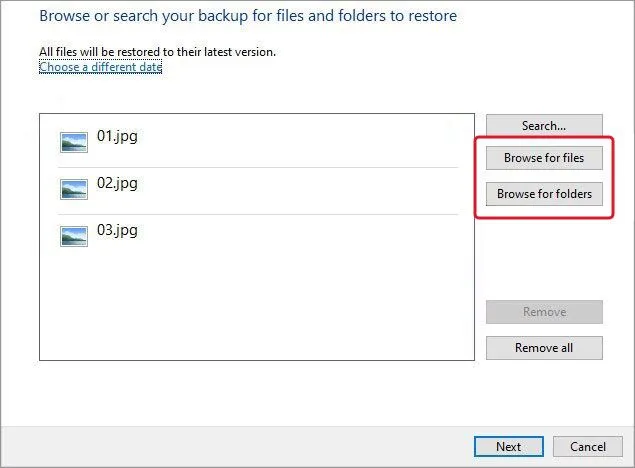
Método 3: Restaurar fotos eliminadas mediante Versiones anteriores
Las Versiones anteriores de Windows crean copias de archivos y carpetas en la computadora. Por ello, puedes usarlas para recuperar datos eliminados de la Papelera de reciclaje.
Así es cómo recuperar imágenes eliminadas de la Papelera de reciclaje con Versiones anteriores.
-
Inicie el Explorador de archivos presionando Windows+E . Navegue hasta el icono de Este equipo y abra la unidad antes de dirigirse a la carpeta donde perdió los datos. Haga clic derecho en la carpeta para abrir Propiedades.

-
Pulse en el icono Versiones anteriores antes de abrir las versiones de la carpeta. Seleccione las fotos que desee restaurar y presione el icono Aceptar.
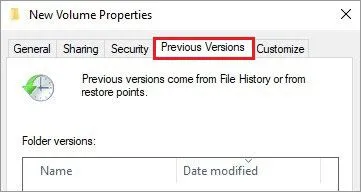
Palabras finales
Aquellos que deseen aprender cómo recuperar fotos eliminadas de la Papelera de reciclaje pueden consultar esta guía. Hemos enumerado varios métodos para ayudarle a recuperar los datos eliminados de la Papelera, con o sin copia de seguridad. Quienes no tengan copia de seguridad de los datos eliminados pueden considerar el software 4DDiG Data Recovery . Es compatible con la recuperación de más de 2000 tipos de datos, y los usuarios de Mac y Windows pueden recuperar los datos eliminados en sus respectivos dispositivos.
También te puede interesar
- Home >>
- Recuperar datos de computadora >>
- Cómo recuperar fotos eliminadas de la Papelera de reciclaje [Guía 2026]